Thông tin liên hệ
- 036.686.3943
- admin@nguoicodonvn2008.info

Sử dụng iPad để truy cập PC có thể vô cùng tiện lợi, cho dù bạn đang đi du lịch hay chỉ muốn làm việc ở phòng khác, và Chrome Remote Desktop giúp quá trình này trở nên cực kỳ đơn giản.
Để bắt đầu sử dụng Chrome Remote Desktop trên PC, trước tiên bạn cần tải xuống ứng dụng khách. Mặc dù hầu hết các trình duyệt dựa trên Chromium đều có thể hoạt động, nhưng bài viết khuyên bạn nên sử dụng Google Chrome để có trải nghiệm tốt nhất. Đảm bảo rằng bạn đã đăng nhập vào tài khoản Google trước khi bắt đầu.
1. Truy cập trang web Chrome Remote Desktop trên PC: https://remotedesktop.google.com/access/?pli=1 và nhấp vào nút tải xuống. Thao tác này sẽ đưa bạn đến trang tiện ích mở rộng dành cho desktop, tại đó bạn chỉ cần nhấp vào Add to Chrome để thêm tiện ích mở rộng đó vào trình duyệt của mình.
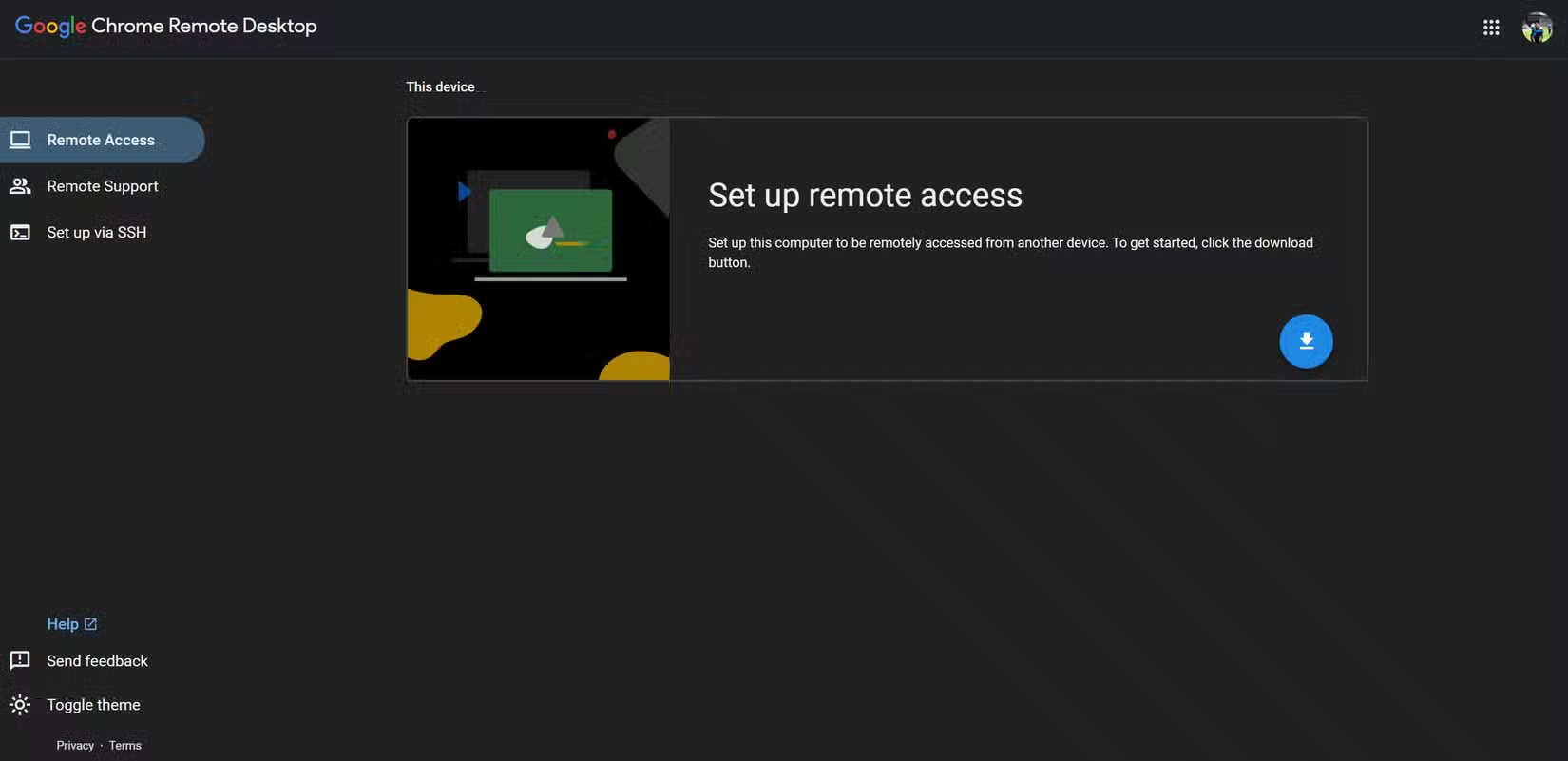
2. Sau khi hoàn tất, hãy quay lại trang web Chrome Remote Desktop và nhấp vào Accept & Install. Thao tác này sẽ tự động mở thiết lập trên PC của bạn và cài đặt ứng dụng khách.
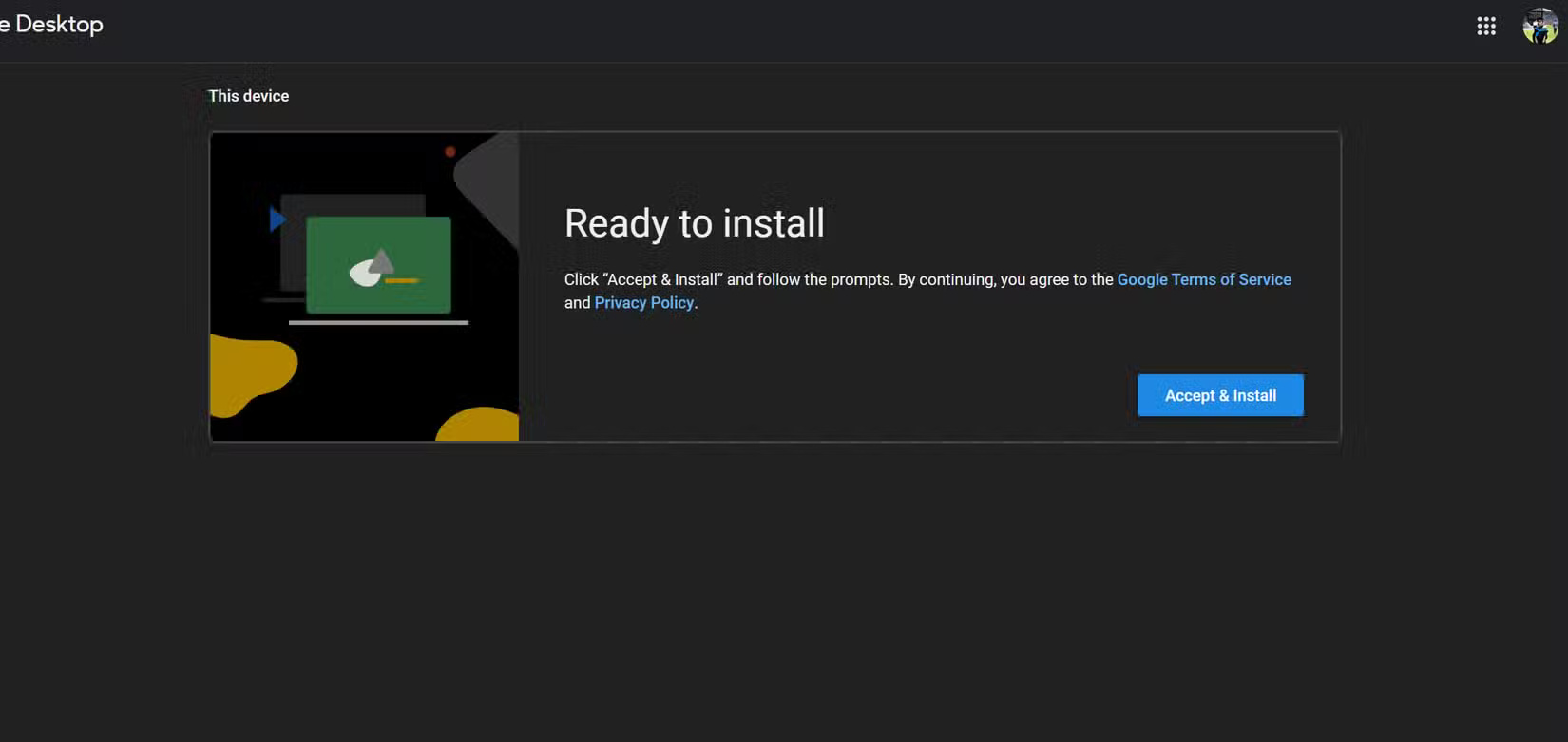
3. Bây giờ, bạn sẽ được nhắc đặt tên cho PC của mình. Bạn cũng cần đặt mã PIN để đảm bảo chỉ bạn mới có thể truy cập PC của mình.
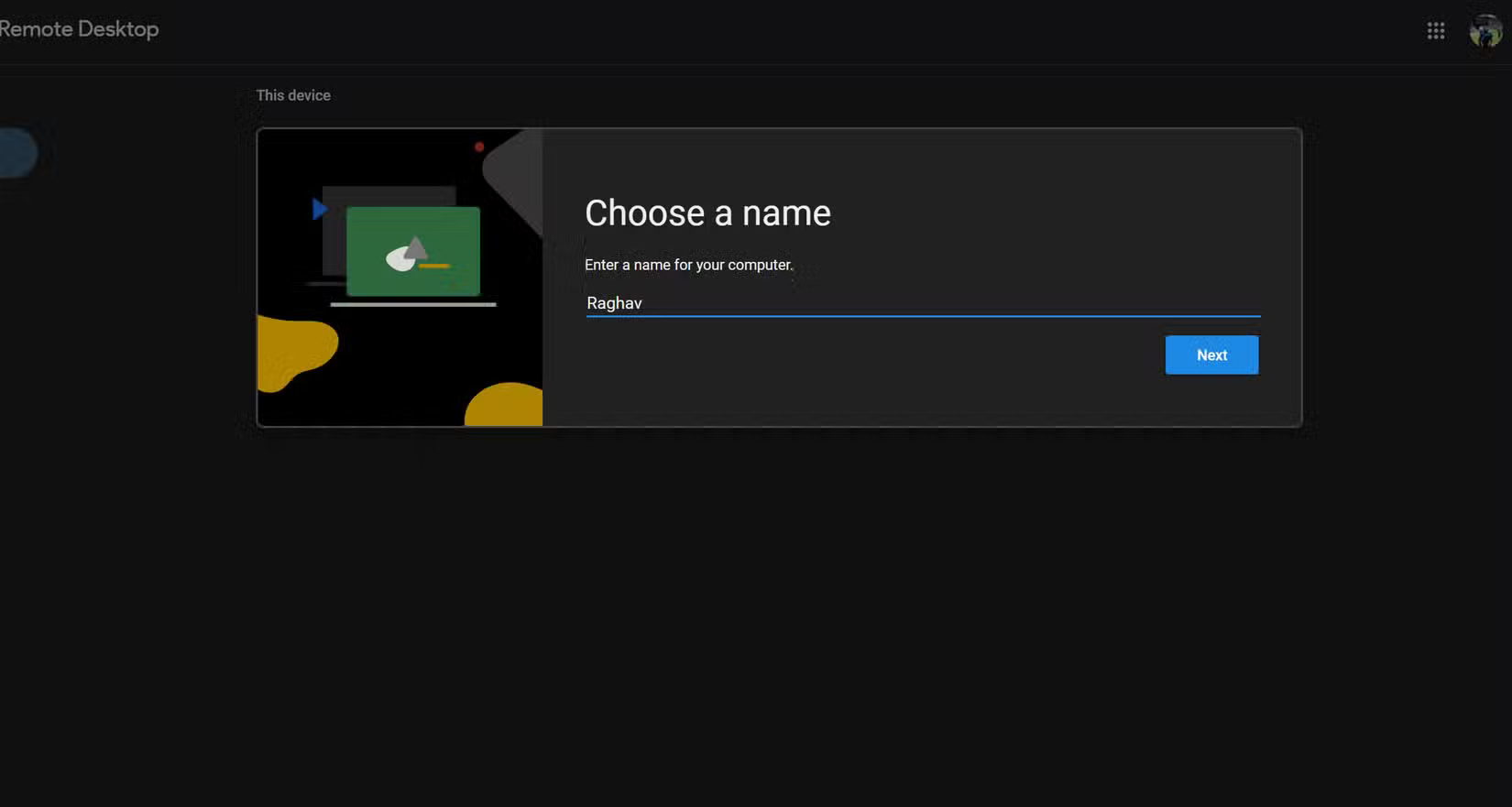
Sau khi hoàn tất, bạn đã sẵn sàng kết nối với PC từ iPad. Nếu bạn muốn xóa PC khỏi Chrome Remote Desktop, hãy nhấp vào biểu tượng thùng rác bên cạnh.
Bạn cũng có thể nhấp vào biểu tượng bút chì để thay đổi tên PC hoặc cập nhật mã PIN.
Bây giờ PC đã sẵn sàng, bạn có thể truy cập PC từ iPad. Mặc dù bạn có thể điều khiển PC bằng màn hình cảm ứng, nhưng việc kết nối bàn phím và chuột với iPad chắc chắn sẽ giúp bạn sử dụng thoải mái hơn nhiều.
1. Truy cập trang web Chrome Remote Desktop trên iPad và đảm bảo bạn đã đăng nhập vào cùng một tài khoản Google.
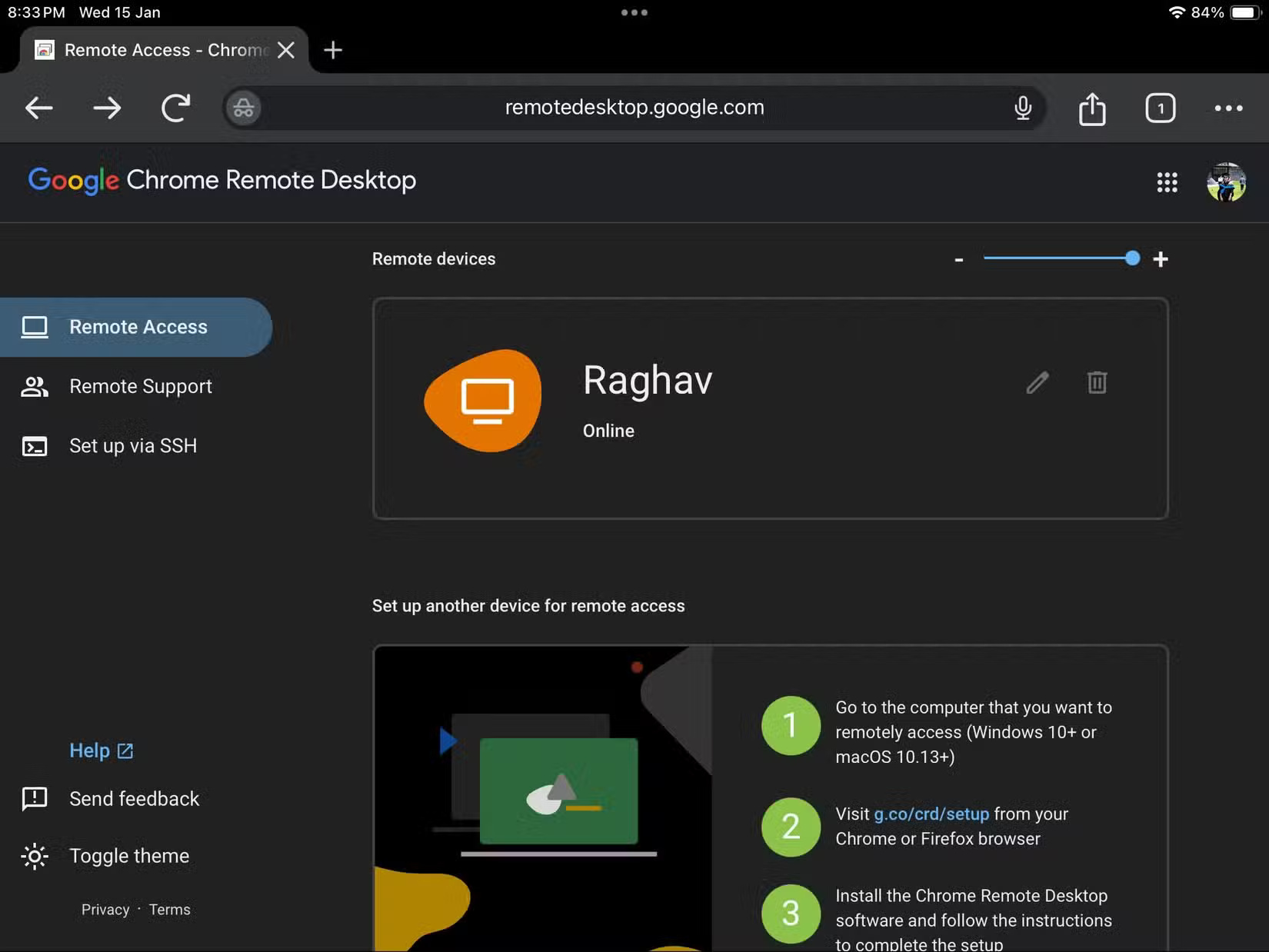
2. Nhấn vào thiết bị bạn muốn kết nối và nhập mã PIN. Bây giờ, bạn sẽ thấy màn hình PC hiển thị trên iPad.
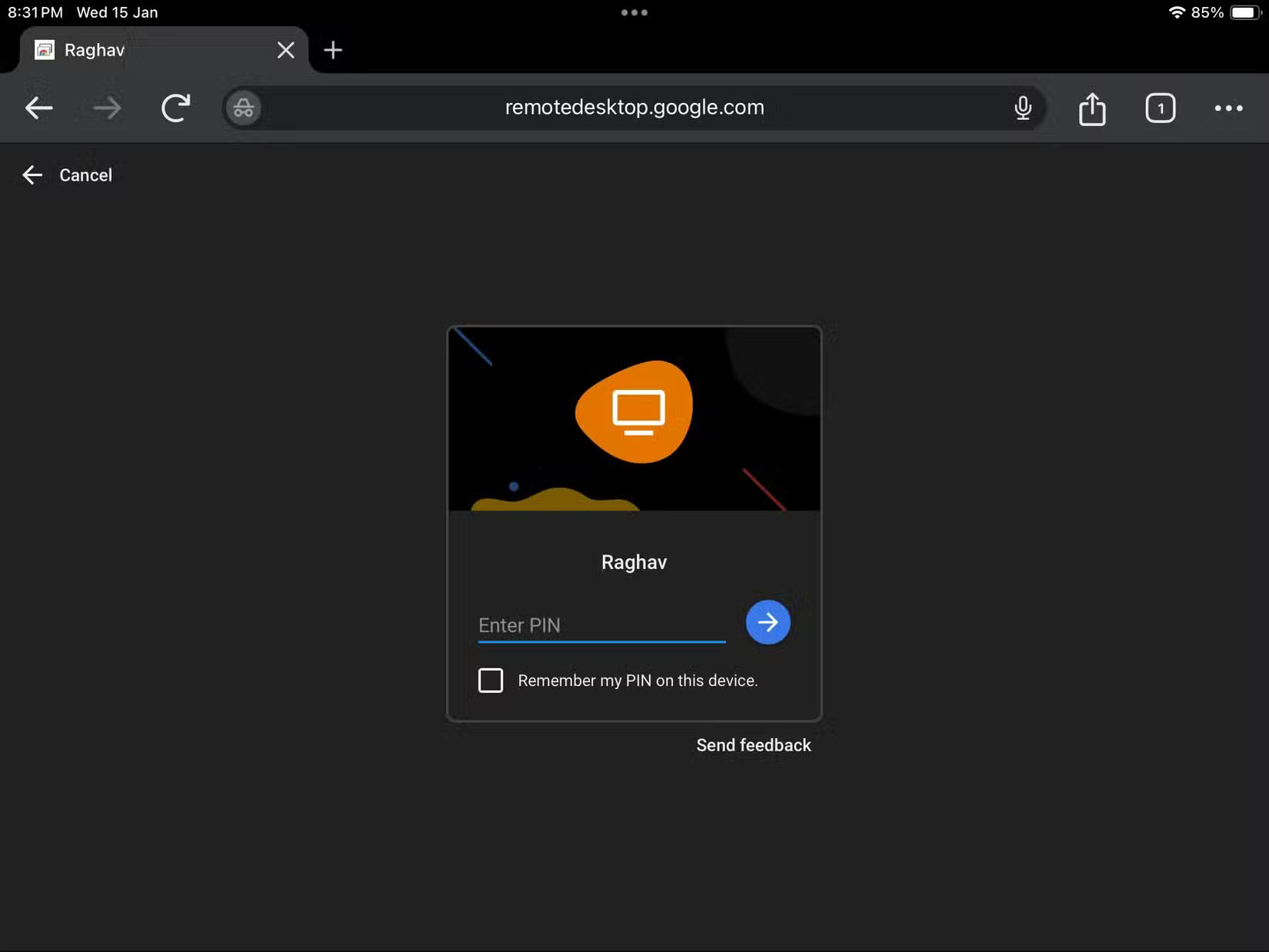
Hãy nhớ rằng bạn cần có kết nối Internet tốt để Chrome Remote Desktop hoạt động đáng tin cậy. Nếu bạn vẫn gặp sự cố, có một số ứng dụng thay thế mà bạn có thể sử dụng để kết nối từ xa với PC Windows của mình.
Ngoài ra, tính năng này không chỉ giới hạn ở iPad mà bạn có thể sử dụng Chrome Remote Desktop trên bất kỳ PC hoặc thiết bị thông minh nào có kết nối Internet.
Nguồn tin: Quantrimang.com:
Ý kiến bạn đọc
Những tin mới hơn
Những tin cũ hơn
 Chào ngày mới thứ 6, lời chúc thứ 6 vui vẻ
Chào ngày mới thứ 6, lời chúc thứ 6 vui vẻ
 Hàm COUNTIFS, cách dùng hàm đếm ô theo nhiều điều kiện trong Excel
Hàm COUNTIFS, cách dùng hàm đếm ô theo nhiều điều kiện trong Excel
 5 ứng dụng từng rất cần thiết cho đến khi Windows khiến chúng trở nên vô nghĩa
5 ứng dụng từng rất cần thiết cho đến khi Windows khiến chúng trở nên vô nghĩa
 Cách dùng Terabox lưu trữ với 1TB miễn phí
Cách dùng Terabox lưu trữ với 1TB miễn phí
 Sóng trong bão
Sóng trong bão
 Cách mở Control Panel trên Windows 11
Cách mở Control Panel trên Windows 11
 Tạo Button trong CSS
Tạo Button trong CSS
 Giải thích ý nghĩa màu sắc của cổng USB
Giải thích ý nghĩa màu sắc của cổng USB
 Cách tùy chỉnh Taskbar trong Windows
Cách tùy chỉnh Taskbar trong Windows
 Cách luôn mở ứng dụng với quyền admin trên Windows 11
Cách luôn mở ứng dụng với quyền admin trên Windows 11
 Cách tắt tìm kiếm nổi bật trong Windows 11
Cách tắt tìm kiếm nổi bật trong Windows 11
 Firefox sắp nhận được tính năng thông minh khiến người dùng Chrome cũng phải ghen tị
Firefox sắp nhận được tính năng thông minh khiến người dùng Chrome cũng phải ghen tị
 Vì sao âm thanh lại là yếu tố quan trọng nhất của chuột máy tính?
Vì sao âm thanh lại là yếu tố quan trọng nhất của chuột máy tính?
 Cách khắc phục lỗi bo mạch chủ hiện đèn báo màu đỏ
Cách khắc phục lỗi bo mạch chủ hiện đèn báo màu đỏ
 Làm thế nào để tư duy như người giàu? 13 thói quen sẽ thay đổi cuộc đời bạn
Làm thế nào để tư duy như người giàu? 13 thói quen sẽ thay đổi cuộc đời bạn
 Cách kiểm tra phiên bản Python trên Windows, Mac và Linux
Cách kiểm tra phiên bản Python trên Windows, Mac và Linux
 Hướng dẫn đổi mật khẩu tài khoản Windows 11
Hướng dẫn đổi mật khẩu tài khoản Windows 11
 Cách tạo bản sao dữ liệu trong MS SQL Server
Cách tạo bản sao dữ liệu trong MS SQL Server
 Phải làm gì khi không thể thêm lịch vào Outlook?
Phải làm gì khi không thể thêm lịch vào Outlook?
 Hướng dẫn đăng ký lại Start Menu Windows 11
Hướng dẫn đăng ký lại Start Menu Windows 11
